|
说到视频配乐问题,很多视频编辑工具都可以实现这个功能,当然也是各有各的优点。一段好的小视频需要加上动听且应景的背景音乐才算是精品,那么这就涉及到一个原音与配乐的音量设置问题,如果配音音量过大,就导致听不到视频原音,难免有些喧宾夺主的意思,如何完美的处理这个问题,跟着我看下去,做一段完美的配音视频。
视频配乐软件下载地址点击这里:http://www.leawo.cn/ND_upload.php?do=info&id=4103
范例供欣赏(背景音乐可能不太应景
 ): ):
上面的软件安装好了吗?好了就跟着我操作吧!在桌面双击快捷图标进入软件首页,可以看到一些视频的基本编辑功能哦,视频格式转换、分割、加字幕等,软件虽小,却也是五脏俱全,用于视频编辑也是很好的选择。今天我们主要讲解配乐,所以单击“配音配乐”选项,如图所示:
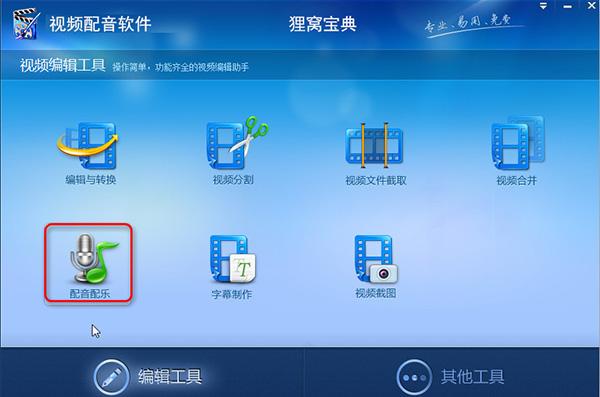
接下来咱到了视频配音的页面。第一步当然是要添加视频文件,单击“添加”按钮,在弹出的“打开”页面中,找到需要配乐的软件,单击选中,然后“打开”,不一会,视频就添加成功了。这里可以看到视频的各种编码、帧率等各种信息哦,接下来就可以点击“下一步” 了,现在正式开始配乐喽。
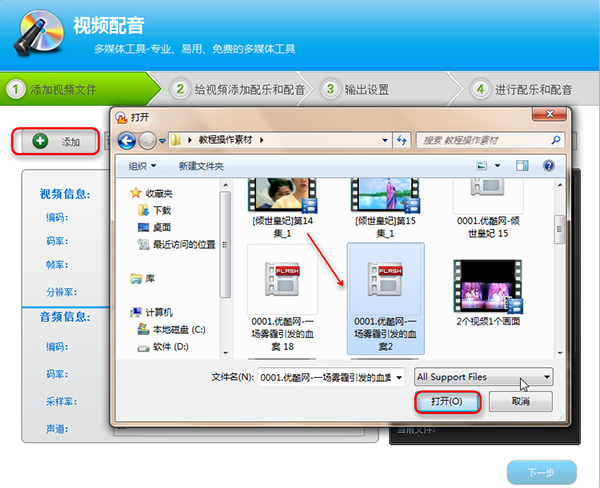
现在步入第二个阶段,“给视频添加配音和配乐”,在软件左下角选择“配乐”功能,如图所示,会出现一条灰色时间轴,这里用于编辑音乐,如何添加音乐呢,选择“新增配乐”按钮,找到音乐选中就可以导入进来了,一次只能添加一首音乐,音乐添加成功后,即刻会显示在时间轴上面。
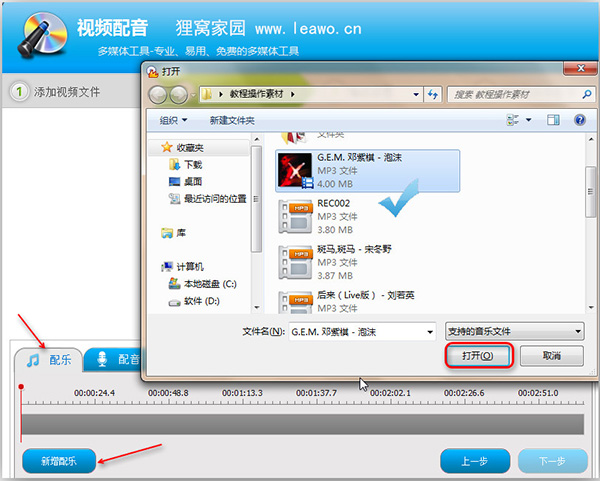
如何确定歌曲开始与结束时间,鼠标靠近时间轴上两端,当鼠标呈现白色
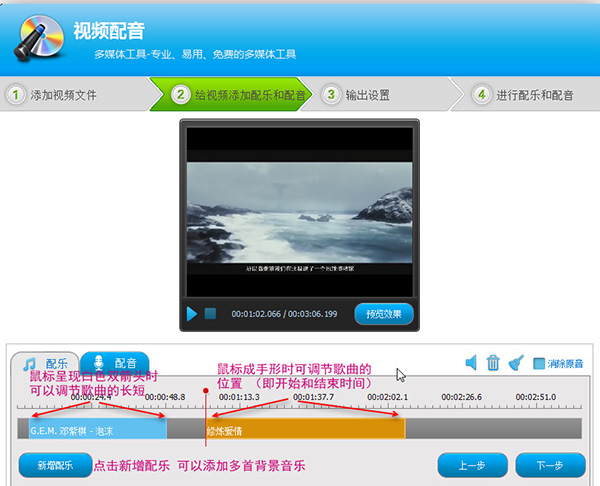
配乐时间点确定好以后,就该设置配乐的音量了。点击一下右边播放器音量标志,则会弹出“音量比例设置框”,如图所示,左边是原音音量百分比,右边是配乐音量百分比,这时候我们可以拖动圆形的滑块来调节原音与配乐的音量百分比,要求背景音乐不覆盖原视频声音的,那么配乐音量百分比就要 低一些,设置好以后“确定”。
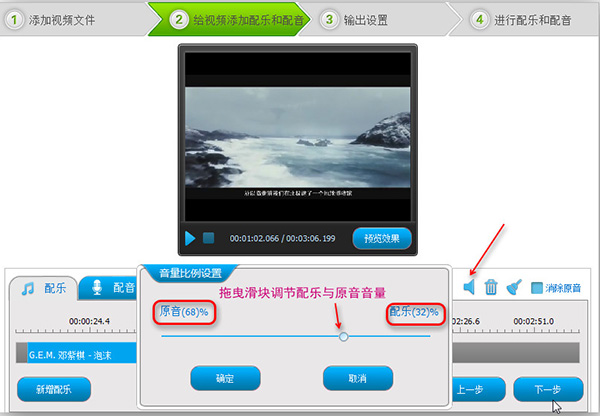
到底音量把握的好不好呢,将时间轴上的红色线条移到起点位置,然后选择预览视频的右下角的“ 预览效果”即可试听视频效果,不满意的可以再次调节视频音量百分比,因为每个视频与音频的音质都不同,所以这里也没有确定的值,按实际效果为准。设置完毕后点击“下一步”。
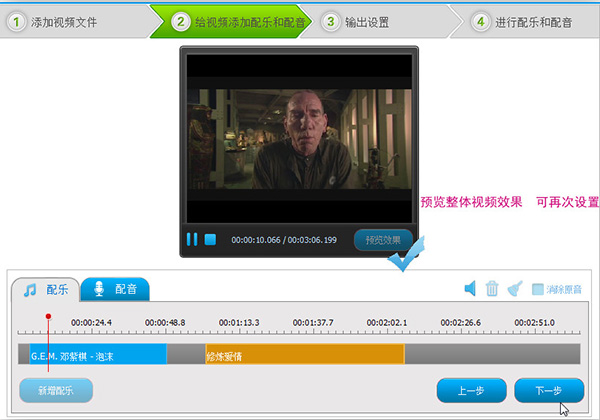
现在终于到了“输出设置”啦!在“输出目录”这里,可以为视频选择一个储存位置并命名,视频格式这块,可以选择与原视频相同格式,也可以下拉框选择“使用其他的视频格式”,然后点击“更改目标格式”,在弹出的视频格式框中,选择需要合并成的格式,“确定” 就OK,最后一次点击“下一步”。
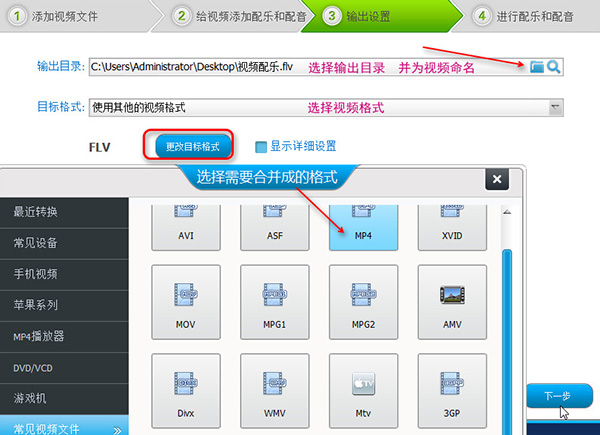
最后一步,视频配乐软件就开始工作啦,不一会就完成了呢!
 赞一个。 赞一个。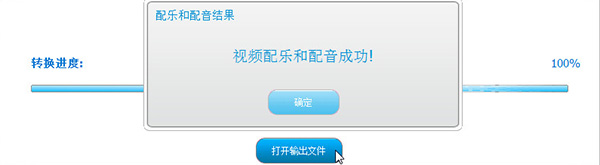
视频配乐在这里就讲解完毕。是不是特别简单呢!!除此之外,视频配乐软件也可以给视频配音,就是为视频加一些画外音,旁白等,点击“配音”,确定麦克风无问题就可以录音啦! 另外,用它也可以给视频制作字幕。转换格式等,不得不说,也是一个视频编辑的小能手哦,更多的功能待大家去体验操作吧!更多精彩关注狸窝宝典:http://www.leawo.cn/abc/。
|

